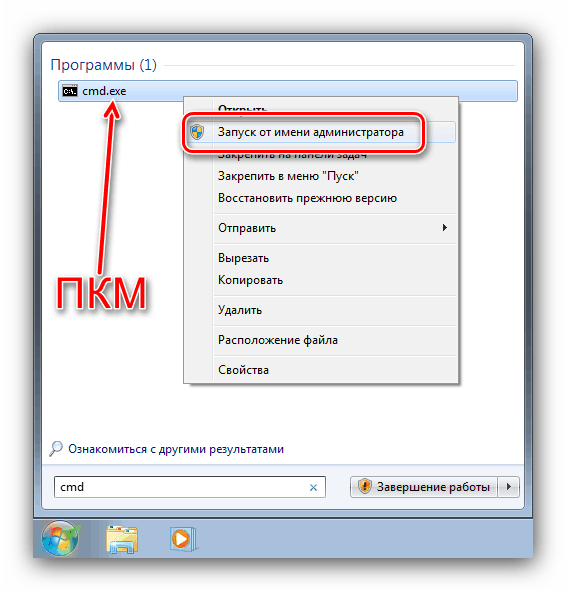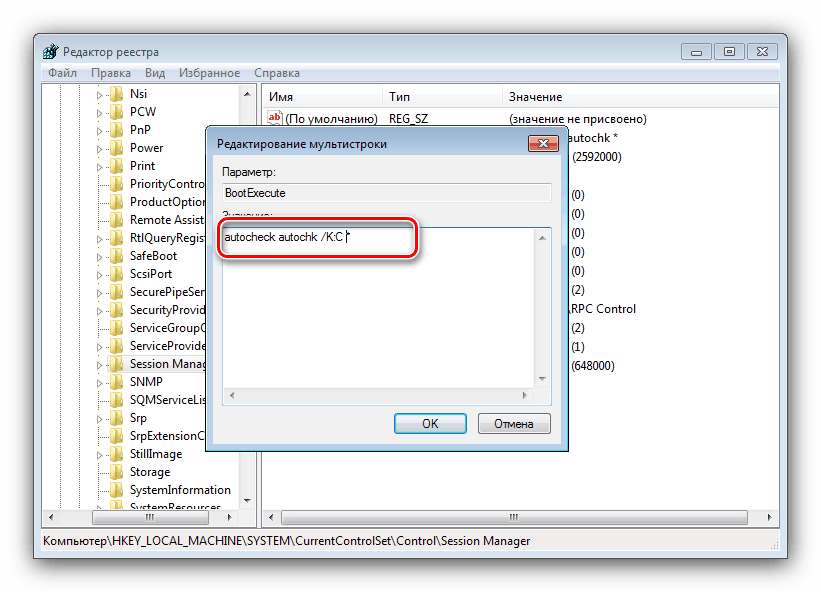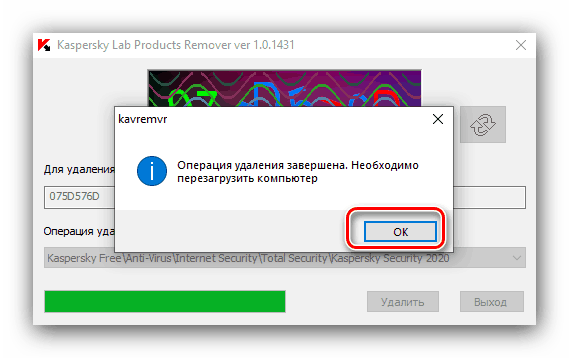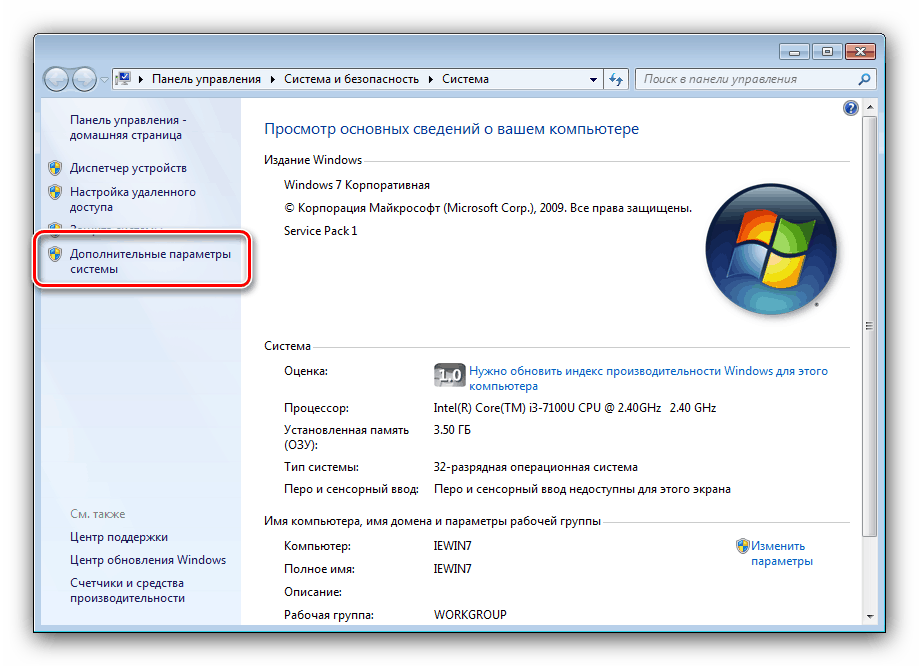Деактивиране на CHKDSK при стартиране на компютър на Windows 7

Помощната програма CHKDSK е системен инструмент за проверка и коригиране на HDD грешки, а нейното стартиране при стартиране на компютъра сигнализира за проблем. Обаче понякога алармата е невярна и полезността просто губи времето на потребителя. За щастие можете да го изключите.
съдържание
Изключете CHKDSK в Windows 7
В повечето случаи появата на инструмента за проверка на Winchester означава, че има проблеми с устройството, така че преди да изключите CHKDSK, трябва да го проверите от системата или живото изображение.
урок: Проверете здравето на твърдия диск
Ако проверката показа, че всичко е нормално с носителя или SSD е основният, можете безопасно да деактивирате CHKDSK. Това става чрез няколко метода.
Метод 1: Команден ред
Първата налична опция е да деактивирате помощната програма чрез "Командния ред" .
- Намерете инструмента в инструмента за търсене: отворете "Старт" и въведете
cmdв него. След това маркирайте резултата, щракнете с десния бутон върху него и изберете "Изпълнение като администратор" .![Отворете командния ред като администратор, за да деактивирате CHKDSK при стартиране на Windows 7]()
Прочетете също: Изпълнете командния ред на Windows 7
- Входният интерфейс ще започне. В него трябва да отпечатате следната команда:
chkntfs /xe: d: c:Вместо e :, d: и c: може да има букви на други дискове, ръководете се от имената, посочени в системата. Потвърдете въвеждането на командата, като натиснете Enter .
- Рестартирайте компютъра и проверете резултата.
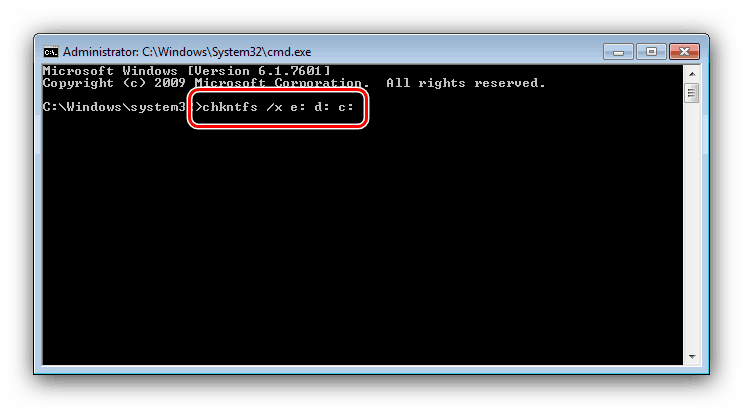
Методът за деактивиране на проверката на диска чрез „Командния ред“ е най -сигурният, затова препоръчваме да го използвате и да отидете на останалите само когато той е бил неефективен.
Метод 2: Редактиране на системния регистър
Понякога системата отказва да деактивира помощната програма CHKDSK и в този случай трябва да редактирате системния регистър. Алгоритъмът на действията е следният:
- Отворете инструмента Run (клавиши Win + R или инструмента за търсене), след това въведете
regeditкод в него и натиснете Enter . - След като стартирате „Редактора на системния регистър“, отидете на следния адрес:
HKEY_LOCAL_MACHINESYSTEMCurrentControlSetControlSession Manager - В дясната част на прозореца намерете записа с името „BootExecute“ и щракнете двукратно върху него.
- Ще се появи прозорец за редактиране. По подразбиране той съдържа записа „BootExecute“ . За да изключите диск или дял от сканирането при стартиране, въведете следното преди „звездичка“:
/K:C![Редактиране на запис в регистъра, за да деактивирате chkdsk при стартиране на Windows 7]()
Внимание! Трябва да има интервали преди и след командата (преди * )!
- Ако искате да изключите други дискове и / или дялове, въведете оператора / K: отново и поставете буквата на необходимото устройство (C, D, E, F и т.н.), като не забравяте да въведете отстъпи между командите.
- За да приложите промените, щракнете върху „OK“ , след това затворете „Registry Editor“ и рестартирайте компютъра.
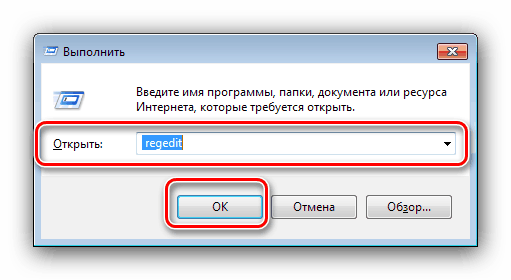
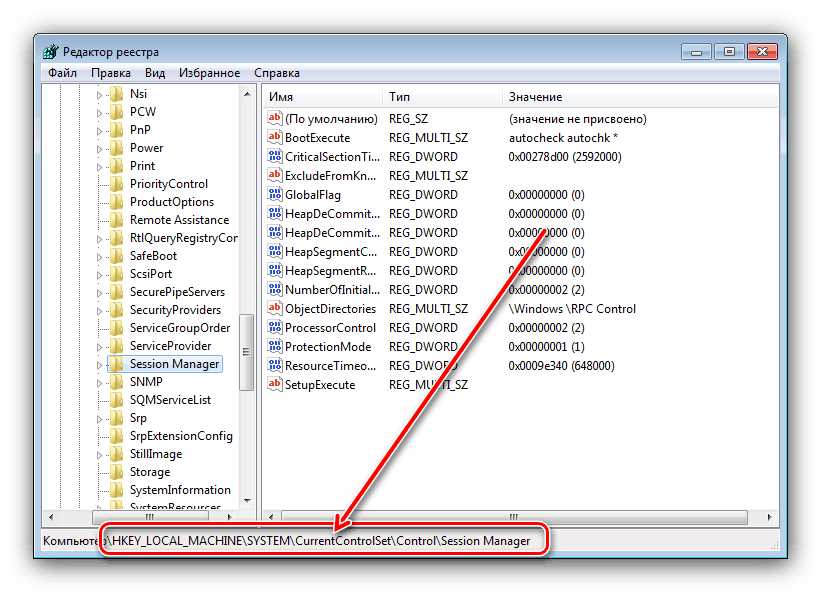
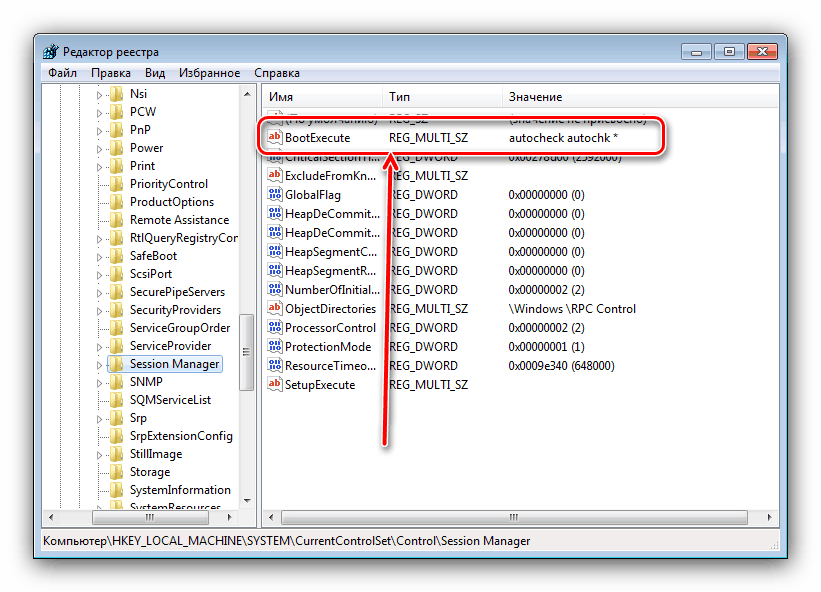
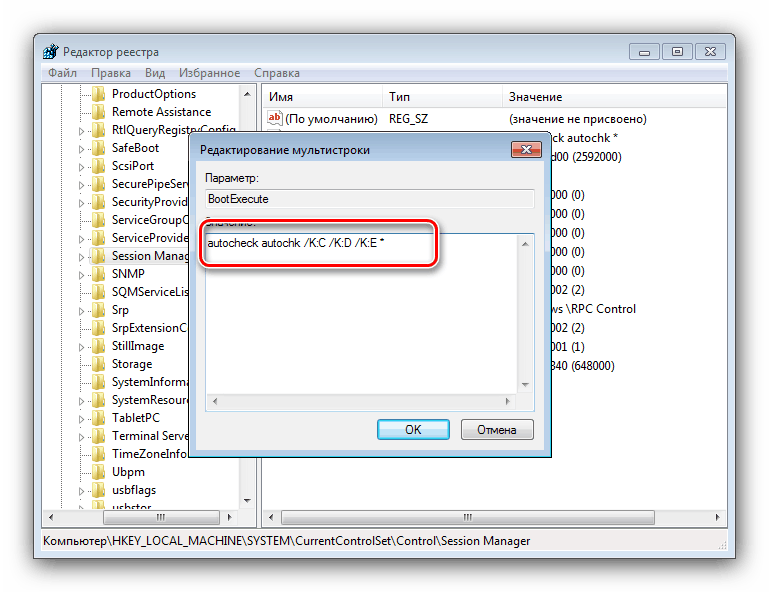
Опцията за редактиране на системния регистър е най-радикалната, затова я използвайте с повишено внимание.
Метод 3: Деинсталиране на актуализация KB2823324 (потребители на Kaspersky AntiVirus)
Много специфичен случай на проблема е конфликт между патча за сигурност за Windows 7 под номер KB2823324 и новите версии на Антивирус Касперски. Ако използвате този софтуерен продукт и наблюдавате необоснован външен вид на CHKDSK при стартиране на системата, това най-вероятно е проблемът. Следователно, той може да бъде елиминиран чрез премахване или на антивирус, или на проблемна актуализация.
- Ако решите да деинсталирате актуализацията, отворете „Командния ред“ от името на администратора (как да направите това е описано в първата стъпка на метод 1). След това въведете командата в интерфейса:
wusa.exe /uninstall /kb:2823324 /quiet /norestartПотвърдете записа, като натиснете Enter , след което рестартирайте компютъра.
- Ако решите да се отървете от Kaspersky Antivirus, използвайте инструкциите, предоставени от връзките по-долу.
![Zaershit-udalenie-Kaspersky Antivirus--cherez-KavRemover]()
Повече подробности:
Пълно премахване на антивируса на Kaspersky
Премахнете Kaspersky Internet Security
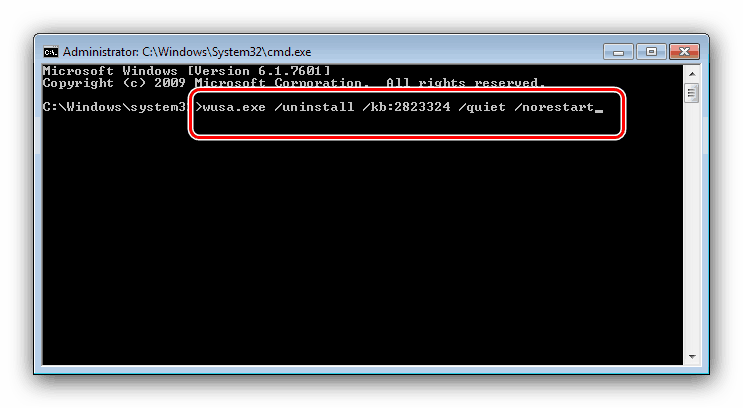
Премахването на едната или другата страна на конфликта ще премахне грешката.
Някои проблеми
Честото деактивиране на CHKDSK по един или друг начин може да доведе до различни проблеми и сривове. Обмислете решенията на най-често срещаните от тях, както и ситуации, при които не е възможно да се използва един или друг метод.
След като изключите CHKDSK, компютърът спря да се зарежда
Ако има проблем със стартирането на компютъра след изключване на проверката на диска при стартиране, това е сигурен знак, че нещо не е наред с устройството. Проверете го отново, за предпочитане на друг компютър и го заменете, ако състоянието е лошо.
Възможно е също спонтанната поява на CHKDSK да е причинена от системни грешки - това е пряко указано от техническото здраве на HDD, ако го сканирате на известен работещ компютър. В този случай добро решение би било да върнете системата до фабричните настройки или да я преинсталирате напълно, за предпочитане без да запазвате потребителски данни.
Урок: Инсталиране на Windows чист и отгоре на същата система
"Командният ред" не отговаря на въвеждането на команда
Ако интерфейсът за въвеждане на команда не реагира на опити за въвеждане на един или друг оператор, това е или знак за проблеми със системните файлове или променливите на средата са неправилно конфигурирани на компютъра. В първия случай проверете компонентите на системата и ги поправете, ако е необходимо.
Повече подробности: Възстановяване на системни файлове на Windows 7
Във втория, ще трябва правилно да конфигурирате променливите на средата в съответствие със следния модел:
- Отворете System Properties и отидете на елемента Advanced System Settings .
![Отворете разширените свойства на системата за решаване на проблеми с командния ред]()
Прочетете също: Свойства на системата в Windows 7
- След това кликнете върху бутона "Променливи на околната среда" .
- Отваря се инструментът за редактиране на посочения елемент. Маркирайте записа „Path“ в блока „System Variables“ и кликнете върху „Change“ .
- Въведете следната стойност:
C:windowssystem32; C:windowsСлед това приложите промените и затворете инструмента.
- Рестартирайте компютъра си и използвайте командния ред отново - най-вероятно той вече ще работи напълно.
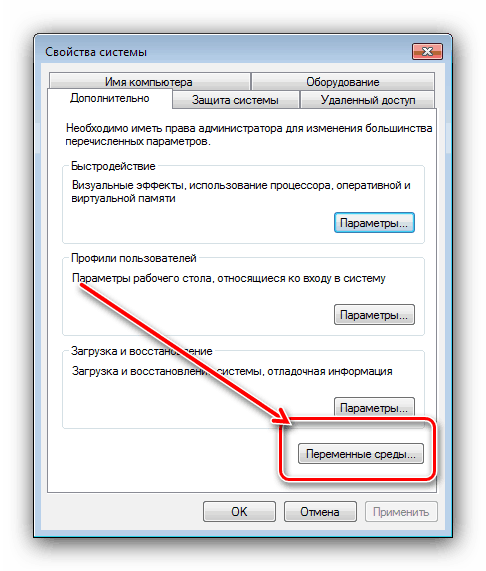
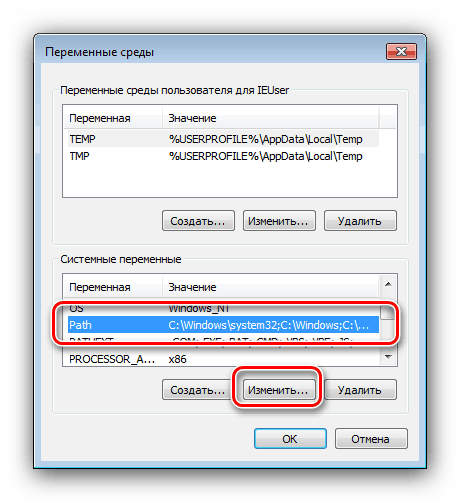
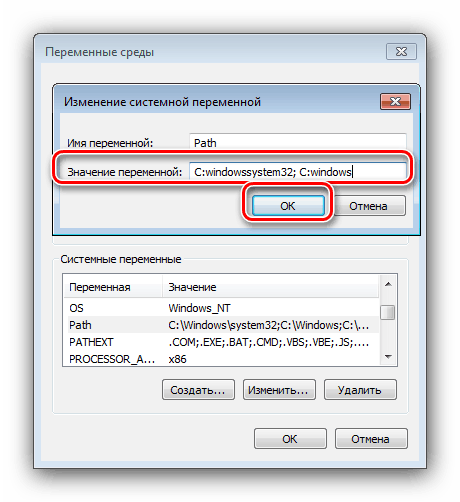
заключение
И така, ние проучихме начините за деактивиране на CHKDSK при стартиране на компютър под Windows 7. Както можете да видите, има много причини за проявата на този проблем, а методът за отстраняването му зависи от източника.